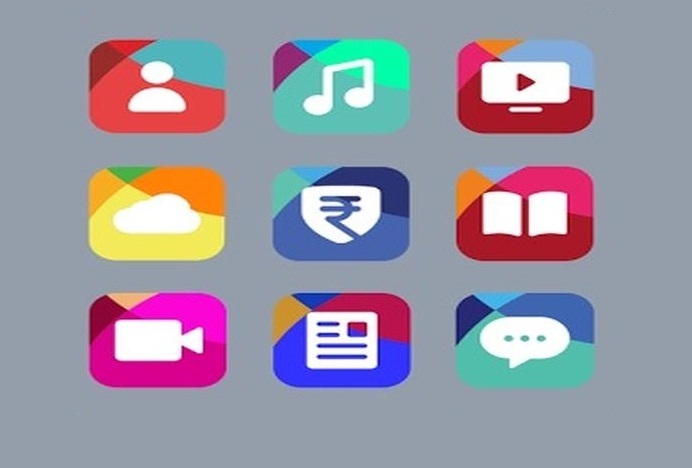Dirilis dengan Windows Vista, Mobility Center dirancang untuk membantu pengguna mengontrol sistem mereka secara cepat dengan panel pusat. Namun, pengguna sering direcoki oleh pop-up acak di layar. Plus, itu juga menghabiskan sumber daya, menyebabkan lag dan gagap . Hari ini kita akan membahas beberapa cara mudah untuk menonaktifkan Windows Mobility Center di Windows 11. Selanjutnya, Anda dapat mempelajarinya nonaktifkan OneDrive di Windows 11 atau 10.

Nonaktifkan Mobility Center Pop-up di Windows 11 atau 10
Daftar isi
Alat Pusat Mobilitas Windows menawarkan lokasi sentral untuk mengontrol parameter sistem seperti pengaturan kecerahan, volume, daya, tampilan, sinkronisasi, dan presentasi. Namun, pengguna sering melaporkan kelambatan dan kegagapan di Windows 11.
Untungnya, Anda dapat menonaktifkan Windows Mobility Center di mesin Windows 11 Anda dengan mengikuti metode mudah yang diberikan di bawah ini.
Metode 1- Nonaktifkan Pusat Mobilitas Windows Melalui Editor Kebijakan Grup
Editor Kebijakan Grup Lokal di Windows adalah alat manajemen yang membantu mengontrol objek kebijakan grup. Alat ini telah diinstal sebelumnya pada edisi Windows 11 Professional dan Enterprise. Namun, itu tetap tidak ada di edisi Home.
Jangan khawatir; mari kita lihat bagaimana Anda dapat mengakses alat ini untuk menonaktifkan Pusat Mobilitas di Windows 11:
satu. Buka Lari jendela dengan menekan Tombol Windows + R secara bersamaan dan ketik gpedit.msc untuk membukanya.
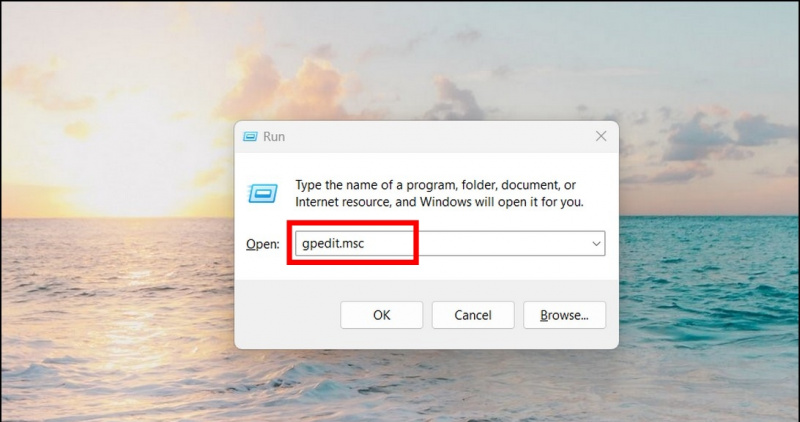 berkas kumpulan.
berkas kumpulan.
2. Selanjutnya, navigasikan ke direktori berikut:
Konfigurasi Komputer> Template Administratif> Komponen Windows> Pusat Mobilitas Windows
3. Klik dua kali ' Matikan Pusat Mobilitas ‘ pengaturan di sidebar kanan untuk mengkonfigurasinya.
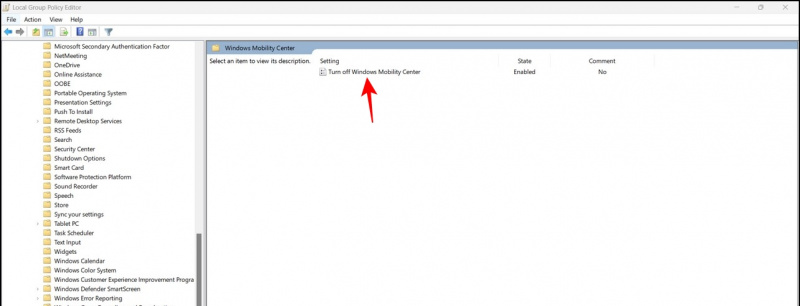
Metode 2- Gunakan Peninjau Suntingan Registri untuk Mematikan Pusat Mobilitas Windows
Selain editor kebijakan grup lokal, Anda juga dapat menggunakan alat administratif Editor Registri untuk menonaktifkan Windows Mobility Center. Begini caranya:
satu. Jenis regedit di jendela Jalankan dengan menekan tombol Windows + R secara bersamaan.
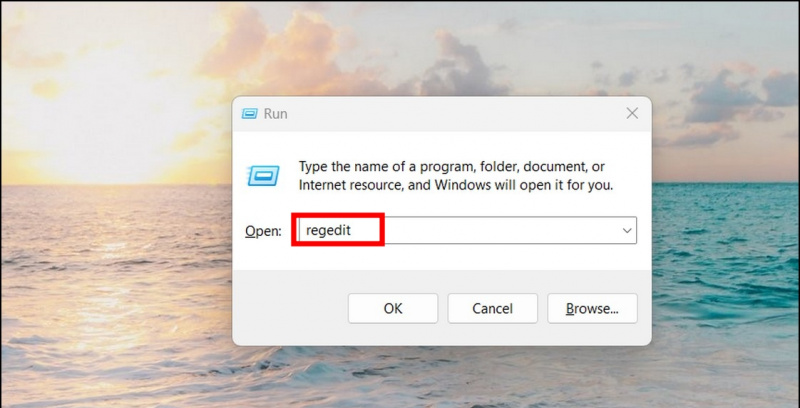
2. Selanjutnya, salin dan tempel jalur berikut ke URL Editor Registri:
HKEY_LOCAL_MACHINE\SOFTWARE\Microsoft\Windows\CurrentVersion\Policies
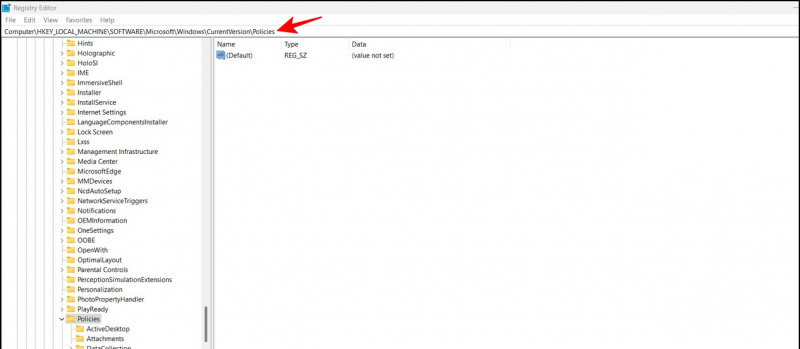
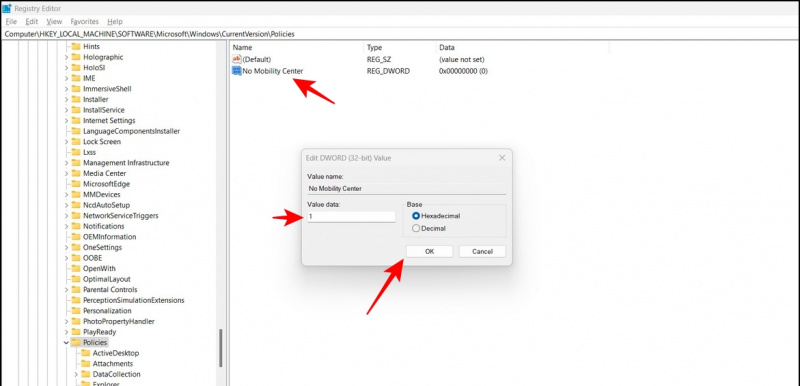 Tautan Google Drive.
Tautan Google Drive.
2. Klik dua kali HapusMobilityCenter.reg file untuk menginstalnya.
3. Terakhir, klik Ya tombol untuk menambahkan nilai yang diperlukan ke registri Windows Anda.
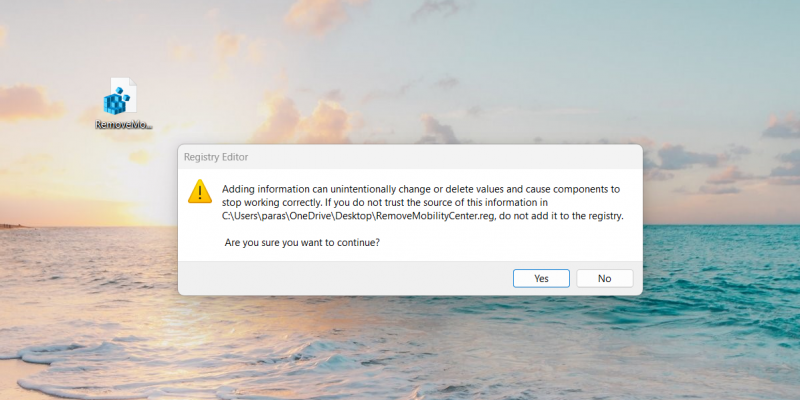
cara menghapus gambar akun google
Empat. Mulai ulang sistem untuk melihat perubahan yang diterapkan.
Bonus: Nonaktifkan Semua Aplikasi Latar Belakang di Windows 11
Jika mesin Windows 11 Anda sering lag dan tersendat, mungkin karena banyak aplikasi menghabiskan sumber daya sistem yang berharga di latar belakang. Jangan khawatir; kami telah membuat panduan komprehensif untuk Anda nonaktifkan semua aplikasi latar belakang di Windows 11.
Penutup: Tidak Ada Lagi Munculan Pusat Mobilitas yang Mengganggu!
Artikel ini mengajarkan Anda beberapa cara untuk menghilangkan Pusat Mobilitas di Windows 11 dan 10. Jika Anda merasa terbantu, bagikan bacaan ini dengan teman-teman Anda dan periksa tautan di bawah ini untuk panduan pemecahan masalah Windows 11 lainnya.
Anda mungkin tertarik pada hal berikut:
- 3 Cara Menyesuaikan Ukuran Taskbar Windows 11 Tanpa Software
- 9 Cara Mengatasi Tidak Bisa Install Aplikasi atau Software di Windows 11
- 3 Cara Menggunakan Focus Assist di Windows 11 untuk Memblokir Aplikasi dan Situs
- 12 Cara Teratas untuk Menghapus File Cache di Windows 11
Anda juga dapat mengikuti kami untuk berita teknologi instan di berita Google atau untuk tips dan trik, ulasan smartphone & gadget, gabung beepry.it,